Папки в компьютере расположены в определенном порядке который называется
Практическая работа № 3
Операции с папками и файлами
Цель занятия: научиться выполнять стандартные операции с папками: создавать, выделять, копировать, перемещать и удалять, переименовывать, менять свойства, скрывать; изучить возможности программы Проводник и различные способы запуска этой программы.
Теоретические основы работы:
Операции с папками:
Большинство задач Windows включают в себя работу с файлами и папками. Папки используются Windows для создания системы хранения файлов на компьютере аналогично тому, как картонные папки используются для систематизации данных в картотеке. Папки могут содержать файлы различных типов — документы, музыкальные клипы, изображения, видео, программы и др. Можно создавать новые папки, копировать или перемещать в них файлы из других мест — из других папок, с других компьютеров или из Интернета. В папках можно создавать подпапки.
Создание папок: команда Создать папку в контекстном меню или в верхнем меню Файл/Создать папку (или по-другому). Появится папка с именем Новая папка , написать новое название и нажать Enter для подтверждения. Можно переименовать папку, щёлкну на ней правой кнопкой мыши и выбрав в Контекстном меню команду Переименовать .
Копирование папок: выделить одну или несколько папок, которые нужно скопировать, выбрать команду Копировать в контекстном меню, в слове Правка верхнего меню или на панели инструментов, открыть папку, в которую нужно вставить копии и выбрать команду Вставить любым вышеуказанным способом.
Перемещение папок: выполняется аналогично копированию, но вместо команды Копировать выбирается команда Вырезать . Операция перемещения отличается от операции копирования тем, что в результате копирования создаются копии папок, а исходные папки остаются на месте, в результате перемещения исходные папки перемещаются в другое место (там, где они были, их нет).
Выделение папок: чтобы выделить несколько подряд идущих файлов или папок, выберите первый объект и, удерживая нажатой клавишу SHIFT, выберите последний объект. Для выбора разрозненных файлов или папок щелкните поочередно каждый объект, удерживая нажатой клавишу CTRL.
Удаление папок: выделить одну или несколько папок, которые нужно удалить, выбрать команду Удалить в контекстном меню, в слове Файл верхнего меню или на панели инструментов, или перетащить выделенные папки на значок Корзины при нажатой левой кнопке мыши.
Скрытие папки: щелкните на значке папки правой кнопкой мыши и выберите команду Свойства . На вкладке Общие установите флажок Скрытый . Для просмотра скрытых папок нужно выбрать команду Свойства папки в меню Сервис . На вкладке Вид в группе Дополнительные параметры выбрать вариант Показывать скрытые файлы и папки.
Изменение свойств папки: команда Свойства папки меню Сервис . Можно изменить параметры щелчка мыши для выделения и открытия папки, установить дополнительные параметры для папок и т.д.
Сервисные возможности программы Проводник.
Все папки и файлы образуют на дисках иерархическую файловую структуру. Все файлы находятся в папках, которые вложены в другие папки, более высокого уровня. Папка самого высокого уровня называется корневой . Назначение файловой структуры – обеспечить однозначное отыскание файла, если известно его имя и путь поиска. Создание и обслуживание файловой структуры – одна из основных функций операционной системы.
Для розыска файлов нужны специальные навигационные средства. Они позволяют просмотреть файловую структуру, найти нужную папку или файл и выполнить с ними необходимые действия. Проводник – это служебная программа, специально предназначенная для просмотра файловой структуры и её обслуживания. Окно этой программы состоит из двух панелей. на левой в виде дерева представлена вся файловая структура компьютера. Плюс рядом с папкой означает, что в ней есть вложенные папки. С помощью левой панели очень удобно просматривать содержимое всех вложенных папок. На правой панели отображается содержимое папки, открытой в данный момент на левой панели. Между панелями очень легко взаимодействовать: копировать папки, перемещать их, удалять в корзину.
Методы запуска программы Проводник.
Изучить САМОСТОЯТЕЛЬНО во время выполнения практической работы и записать в отчёте!
ПОРЯДОК ВЫПОЛНЕНИЯ РАБОТЫ
Откройте окно Мой компьютер /диск D, папку своей группы .
Создайте в своей папке следующую структуру папок: три папки Кино , Музыка , Литература ; в каждой из них ещё по три папки (назовите их по-своему: фамилии актёров, фильмы, музыкальные группы, книги, авторы и т.д.).
Скопируйте папку Кино со всем её содержимым в папку Литература.
Попробуйте выделить несколько папок, стоящих рядом, затем несколько папок, стоящих не рядом.
Папку Литература переименуйте и назовите Книги .
Переместите содержимое папки Музыка в папку Книги .
Запустите программу Проводник с помощью Главного меню (Пуск/Программы/Стандартные/Проводник). Обратите внимание на то, какая папка открыта на левой панели Проводника в момент запуска. Это должна быть папка Мои документы.
Разыщите на левой панели папку своей группы и откройте ее одним щелчком на значке папки. Её содержимое должно появиться на правой панели Проводника.
На правой панели раскройте в своей папке все плюсы, чтобы раскрылось созданное Вами «дерево». Оно должно выглядеть следующим образом:
Убедитесь, что на левой панели рядом с папкой Музыка появится плюс.
На левой панели перенесите только что созданную папку на значок Корзины.
Откройте Корзину и убедитесь, что эта папка там присутствует.
Остальные папки удалите разными способами ВО ВРЕМЯ ОТВЕТА ПРЕПОДАВАТЕЛЮ!
Выполните исследовательскую работу, результаты которой запишите в отчёт.
Исследование методов запуска программы Проводник.
В ОС Windows большинство операций можно выполнить многими способами. На примере программы Проводник исследуем различные приемы запуска программ.
Щелкните правой кнопкой мыши на кнопке Пуск и в открывшемся контекстном меню используйте пункт Проводник. Обратите внимание на то, какая папка открыта на левой панели в момент запуска.
Щелкните правой кнопкой мыши на значке Мой Компьютер и в открывшемся контекстном меню используйте пункт Проводник. Обратите внимание, какая папка открыта на левой панели в момент запуска.
Проверьте контекстные меню всех значков, открытых на Рабочем столе. Установите, для каких объектов контекстное меню имеет средства запуска Проводника, и выясните, какая папка открывается на левой панели в момент запуска.
Выполните запуск Проводника через пункт Программы Главного меню.
Выполните запуск Проводника через пункт Выполнить Главного меню. (нужно ввести explorer)
Выполните запуск Проводника с Рабочего стола (предварительно на рабочем столе следует создать ярлык Проводника).
Выполните запуск Проводника с Панели быстрого запуска (предварительно на этой панели следует создать ярлык Проводника).
Требования к отчёту:
Опишите назначение и возможности программы Проводник.
Запишите определение файловой структуры.
Как можно выполнить навигацию по файловой структуре?
Перечислите, какие операции можно выполнять с папками.
Запишите, какие папки, на Ваш взгляд, нужно скрывать?
Запишите способы перемещения папки в другую папку.
Как быстро удалить сразу несколько папок?
Какие операции можно делать с папками ?
Как создать папку и переименовать её?
Как скопировать папку?
Как переместить папку?
Чем отличаются операции копирования и перемещения папок?
Как удалить папку?
Как скрыть папку?
Как изменить свойства папки?
Как запустить программу Проводник?
Как Вы думаете, почему программа Проводник входит в состав операционной системы?
2. Чтобы увидеть, какие программы установлены на вашем компьютере, нужно
A) в окне Мой компьютер щелкнуть значок Установки и удаления программ
B) в Панели управления щелкнуть значок Установка и удаления программ
C) открыть папку Program Files
D) открыть контекстное меню
E) в панели управления щелкнуть значок Система, в ней вкладку Установка и удаления программ
3. Папки в компьютере расположены в определённом порядке, который называется
A) Fat 32
B) NTFS
C) очерёдностью
D) структурой
E) иерархией
4. Расширение файла созданного в графическом приложении Paint
A) .avi
B) .bmp
C) .ppt
D) .xls
E) .doc
5. ОС Window’s открывает программы в объекте
A) меню
B) окно
C) кнопка
D) текстовое поле
E) папка
6. Ссылка на объект в ОС Windows, носит название
A) ярлык
B) папка
C) документ
D) значок
E) пиктограмма
7. Для завершения абзаца в тексте и начала следующего необходимо
A) перенести указатель мыши на следующую строку и щелкнуть 1 раз
B) нажать
C) установить красную строку
D) держать нажатой клавишу пробела, пока курсор не достигнет края строки и не перейдет на следующую
E) нажать
8. Кнопка в текстовом редакторе предназначена для
A) удаления выделенного текста и размещения его в буфер-обмена
B) вставки содержимого буфера в документ
C) уменьшения величины шрифта
D) редактирования выделенного текста
E) форматирования текста
9. Одной из наиболее распространѐнных задач Microsoft Word является
A) создание текстовых документов
B) подготовка рекламных материалов
C) создание электронных таблиц
D) подготовка презентаций
E) создание графических объектов
10. Вкладка «Главная» группа → «Абзац» позволяет установить следующие параметры
A) отступ и межстрочное расстояние, расстояние между абзацами
B) разбиение выделенного текста на абзацы
C) размер и тип листа, шрифтовое и межстрочное расстояние
D) размер и тип шрифта, межстрочное расстояние
E) размер и тип шрифта, цвет и отступ от края листа
11. Задание выделенному тексту курсивного начертания относится к
A) редактированию текста
B) созданию шаблона
C) замене текста
D) созданию стиля
E) форматированию символа
13. Продолжить работу с ранее сохраненным на диске документом можно с помощью
A) команды Файл → Создать…
B) инструмента или команды Файл → Открыть…
C) команды Файл → Сохранить
D) команды Открыть → Файл…
E) инструмента
14. Форматирование текста в Word это
A) удаление
B) копирование текста
C) разнообразные действия по оформлению документа
D) выравнивание текста
E) обрамление текста рамкой
15. Задание выделенному тексту подчеркивания относится к
A) созданию стиля
B) редактированию стиля
C) форматированию символа
D) редактированию текста
E) редактированию символа
16. В какой вкладке меню WORD находится опция установки межстрочного интервала
A) вид
B) вставка
C) формат
D) сервис
E) главная
17. Режим представления документа, при котором у пользователя появляется возможность увидеть документ таким, какой он появится на бумаге после распечатки
A) Режим Структура документа
B) Режим разметки страницы
C) Режим Web-страницы
D) Режим Печать
E) Обычный режим
18. Клавиша для переключения режима клавиатуры строчных и заглавных букв
A) num lock
B) caps lock
C) shift
D) shift + F3
E) insert
20. Абзацем в документе Word называется текст
A) имеющий отступ между предложениями
B) состоящий из нескольких предложений, первое из которых имеет отступ от края листа (красную строку)
C) расположенный между правым и левым полем страницы
D) имеющий красную строку (отступ)
E) находящийся на отдельном листе
21. Команда для одновременного изменения шрифта, начертания и размера в Office 2007
A) главная – шрифт
B) формат – размер
C) правка – шрифт
D) формат – абзац
E) формат – начертание
22. Клавиша для удаления символа справа от курсора
A) Delete
B) Backspace
C) Shift
D) Enter
E) Esc
23. В режиме работы с рисунком в графическом редакторе не производится
A) создание и редактирование изображения
B) выбор графических примитивов графического редактора
C) установка цвета фона
D) запись рисунка на диск, считывание рисунка с диска
E) окрашивание фрагмента рисунка
24. Инструмент Кисть, в графическом редакторе Paint, в отличие от инструмента Карандаш, позволяет
A) заливать замкнутую область рисунка выбранным цветом
B) проводить линии разных стилей
C) выделять область рисунка
D) проводить цветные линии
E) рисовать ломаную линию
25. Популярный растровый графический редактор
A) CorelDRAW
B) Adobe Photoshop
C) Adobe Page Maker
D) Macromedia Flash
E) Ulead GIF Animator
26. Представление графической информации в виде пикселей
A) векторная и растровая графика
B) растровая графика
C) точечная графика
D) компьютерная графика
E) векторная графика
27. Применение векторной графики по сравнению с растровой:
A) меняет способы кодирования изображения
B) не влияет на объем памяти, необходимой для хранения изображения, и на трудоемкость редактирования изображения
C) сокращает объем памяти, необходимой для хранения изображения, и облегчает редактирование последнего
D) не меняет способы кодирования изображения
E) увеличивает объем памяти, необходимой для хранения изображения
28. Активной ячейкой в Excel является
A) последовательность ячеек
B) ячейка, выделенная табличным курсором
C) соседняя ячейка
D) смежные ячейки
E) промежуток ячеек
30. Для переименования рабочего листа Excel нужно
A) в меню Сервис выбрать пункт Лист и ввести новое имя
B) в меню Вид выбрать пункт Переименовать и ввести новое имя
C) в меню Правка выбрать пункт Переименовать и ввести новое имя
D) в меню Файл выбрать пункт Переименовать и ввести новое имя
E) дважды щелкнуть на ярлычке листа и ввести новое имя
32. Минимальный элемент хранения данных в Excel называется
A) разделом
B) книгой
C) таблицей
D) листом
E) ячейкой
34. К основным объектам базы данных Access относятся
A) таблицы, запросы, формы, отчеты
B) таблицы, отчеты, макросы и модули
C) таблицы, запросы, формы, отчеты, макросы и модули
D) таблицы, запросы, макросы и формы
E) таблицы, запросы, макросы и модули
35. Формула вычисления суммы чисел, расположенных в 10 строке с 1 по 4 колонках
A) СУММ(1:4)
B) СУММ(A10:D10)
C) СУММ(A1:D10)
D) СУММ(A1:A4)
E) СУММ(10, 1:4)
36. Абсолютная адресация позволяет
A) менять в формулах адреса ячеек только по столбцам в соответствии с новым положением ячеек
B) менять в формулах адреса ячеек только по строкам в соответствии с новым положением ячеек
C) не менять в формулах адреса ячеек только по столбцам в соответствии с новым положением ячеек
D) изменять в формулах адреса ячеек в соответствии с новым положением ячеек
E) не менять в формулах адреса ячеек при копировании
37. Адрес ячейки в MS Excel, у которой перед буквенной и числовой частью адреса стоит символ $, называется
A) стандартный
B) смешанный
C) активный
D) абсолютный
E) относительный
38. Мультимедиа – средство динамически сочетающее в себе
A) образы, данные, анимации и текстовую информацию
B) взаимодействие визуальных и звуковых эффектов под управлением интерактивного программного обеспечения
C) взаимодействие инженерных схем и анимационных программ под управлением программного обеспечения
D) анимации, эффекты, специальные программы, межпрограммный интерфейс
E) образы, данные, текстовую и графическую информацию
39. Информационная технология взаимодействия визуальных и звуковых эффектов называется
A) интеграция
B) гипермедиа
C) интерактивность
D) визуализация
E) мультимедиа
40. В программе Power Point панели Рисование сплошную линию на пунктирную можно заменить кнопкой
A) Вид контура
B) Отражение
C) Линия
D) Вид стрелки
E) Тип штриха
41. К числу распространённых аппаратных мультимедиа-средств не относится
A) web-камера
B) микрофон
C) колонки
D) наушники
E) интерактивная доска
42. Комбинированное использование изображения, звука, текста, музыки и анимации для более полного отображения данных на экране
A) добавочная ОП
B) разрешающая способность
C) мультимедиа
D) CD-ROM
E) инициализация
43. Для разделения в адресе электронной почты имени абонента и домена используется знак
A) :
B) .
C) ;
D) @
E) $
44. Гипертекст — это
A) единственный способ организации web-страниц в Internet
B) очень объёмный текст, который включает графические иллюстрации, сноски и оглавление, и не может быть скопирован путем обычных средств копирования и переноса информации на дискетах малых объёмов
C) текст, отображаемый на экране с выделенными ключевыми словами, активизируя которые, пользователь может выбирать порядок просмотра текста, сопутствующей графической или программной информации
D) объёмный текст, который включает в себя графические иллюстрации, звуковые файлы, и быть скопирован путем обычных средств копирования и переноса информации на дискетах малых объёмов
E) способ представления текстовой информации в виде озвученной бегущей строки, когда письменный текст сопровождается звучащей речью из динамиков, подключенных к компьютеру
45. Компьютер, предоставляющий свои ресурсы другим компьютерам при совместной работе, называется
A) клиентом
B) станцией
C) провайдером
D) коммутатором
E) сервером
46. Поисковые сервера содержат
A) общую часть имени у группы компьютеров в Интернет
B) специальное имя пользователь, которое он использует в чатах
C) адреса и описания документов, сайтов, страниц
D) тексты, рисунки, сайты
E) специальные службы Интернета
47. Компьютерная сеть – это комплекс аппаратных и программных средств, не позволяющих компьютерам обмениваться
A) информационными ресурсами
B) звуковыми сигналами
C) мультимедийной информацией
D) цифровой информацией
E) видео информацией
48. Дан фрагмент программы
Var a, b, i : integer;
begin a := 1;
b:= 2;
for i := 1 to 10 do a := a * b;
write(a);
end.
Определите что будет напечатано в результате еѐ выполнения
A) 512
B) 2
C) 10
D) 20
E) 1024
49. Функция модуль от числа Х обозначается…
A) sqr (x)
B) ads x
C) abs (x)
D) abs x
E) sqrt (x)
50. Правильный вид оператора вывода слова «text» и значений переменных
A) write (`text`,`a,b,…`)
B) write (`text`,`a`,`b`,…)
C) write
D) write (text,a,b,…)
E) write (`text`,a,b,…)
52. Понятие – это
A) совокупность правил, которым подчиняется процесс мышления или обозначает науку о правилах рассуждения и тех формах, в которых оно осуществляется
B) форма мышления, в которой отражаются существенные признаки отдельного предмета или класса однородных предметов
C) наука о законах и формах правильного мышления D) логические связи и отношения, лежащие в основе дедуктивного (логического) вывода E) мысль, в которой что-либо утверждается или отрицается о предметах
F) законченное по смыслу предложение, относительно, которого можно сказать, что оно истинно или ложно
53. Логическая связка «ИЛИ» называется
A) логическим умножением или дизъюнкцией
B) логическим отрицанием или инверсией
C) логическим сложением или инверсией
D) логическим сложением или дизъюнкцией
E) логическим умножением или конъюнкцией
F) логическим сложением или конъюнкцией
55. К аппаратным компонентам системного блока относятся
A) материнская плата, мультимедийные устройства, винчестер, дисководы
B) материнская плата, адаптеры, контроллеры, винчестер, дисководы
C) материнская плата, адаптеры, контроллеры, сканер, джойстик
D) материнская плата, гибкие магнитные диски, контроллеры
E) материнская плата, адаптеры, контроллеры, периферийные устройства
F) материнская плата, дисководы, винчестер, устройства связи
56. Базовая конфигурация компьютера содержит
A) Микропроцессор, шина, адаптер
B) Системный блок, клавиатура, монитор, мышь
C) Джойстик, стример, винчестер, RAM память
D) Оперативный блок, модем, монитор
E) Системный блок, клавиатура, мышь, колонки
F) Системный блок, мышь, монитор, колонки
57. В раздел описании программы на языке Pascal входят
A) end
B) uses
C) begin
D) var
E) const
F) program
G) if
H) type
58. Наполнения алгоритма путем разделения на шаги на основе определенных команд называется
A) сложностью алгоритма
B) дискретностью алгоритма
C) структурой алгоритма
D) понятностью алгоритма
E) четностью алгоритма
F) результативностью
59. Принципы компьютерного моделирования предполагают
A) адекватность
B) простоту и экономичность
C) информационную достаточность
D) множественность и единство моделей
E) систематичность
F) уникальность
G) массовость
H) параметризацию
60. Рисунки, карты, чертежи, диаграммы, схемы, графики представляют собой
A) материальные модели
B) иерархические информационные модели
C) математические модели
D) графические информационные модели
E) табличные информационные модели
F) натурные модели
Контекстные задания
1-контекст
5 заданий с выбором одного правильного ответа
Хранение информации – это ее запись во вспомогательные запоминающие устройства на различных носителях для последующего использования.
Хранение является одной из основных операций, осуществляемых над информацией, и главным способом обеспечения ее доступности в течение определенного промежутка времени.
Основное содержание процесса хранения и накопления информации состоит в создании, записи, пополнении и поддержании информационных массивов и баз данных.
В XIX веке была изобретена магнитная запись (на стальной проволоке диаметром 1 мм).
В 1906 году был выдан патент на магнитный диск.
Ферро магнитная лента использовалась как носитель для ЭВМ первого и второго поколения. Еѐ объем был 500 Кб. Появилась возможность записи звуковой и видео информации.
В начале 1960-х годов в употребление входят магнитные диски.
Винчестер компьютера — это пакет магнитных дисков, надетых на общую ось.
Информационная емкость современных винчестеров измеряется в Гб.
Компакт-диск (англ. Compact Disc) — оптический носитель информации в виде пластикового диска с отверстием в центре, процесс записи и считывания информации которого осуществляется при помощи лазера.

Времена, когда музыка, фильмы и игры покупались и хранились на локальных устройствах уходят в небытие. Прекрасным доказательством этого является популярность стриминговых музыкальных сервисов (например, WIMP, Spotify, Deezer), а так же VOD. Всеобщий доступ к цифровому контенту позволяет не зависеть от терабайтов дискового пространства.
61. Фраза «Информационная емкость» будет весить
A) 22 бита
B) 176 бит
C) 176 байт
D) 22 Кбайта
E) 176 Кбайт
62. Специальный тип данных, предназначенный для хранения
мультимедийных объектов:
A) OLE
B) числовой
C) поле МЕМО
D) логический
E) текcтовой
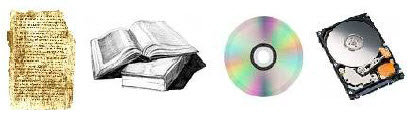
63. Изображенные на рисунке объекты можно назвать
A) средства кодирования информации
B) средства хранения информации
C) средства преобразования информации
D) средства передачи информации
E) средства копирования информации
64. Возможность записи звуковой и видео информации появилось в ________ поколении ЭВМ
A) втором
B) пятом
C) шестом
D) третьем
E) четвертом
65. Ферро магнитная лента использовалась как носитель для ЭВМ первого и второго поколения. Её объем был 500 Кб. Какому двоичному числу он соответствует
A) 111101002
B) 1001101002
C) 1111111002
D) 1111101002
E) 1111101102
Контекстные задания
2-контекст
5 заданий с выбором одного правильного ответа
Жили три молодых человека – Арсен, Бейбарыс и Болат. Один из них – аптекарь, другой – бухгалтер, третий – агроном. Один живет в Боровом, другой – в Астане, третий – в Бестюбе. Известно лишь что: Болат бывает в Боровом наездами и то весьма редко, хотя все его родственники живут в этом городе; у двоих из этих людей названия профессий и городов, в которых они живут, начинаются с той же буквы, что и имена; жена аптекаря приходится Болату младшей сестрой.
66. Арсен живёт в
A) Боровом
B) Астане
C) Бестюбе
D) Атбасаре
E) Туркестане
67. Болат живёт в
A) Атбасаре
B) Боровом
C) Астане
D) Бестюбе
E) Туркестане
68. Агронома зовут
A) Арсен
B) Талгат
C) Бейбарыс
D) Болат
E) Аслан
69. Аптекарь проживает в
A) Астане
B) Атбасаре
C) Боровом
D) Бестюбе
E) Туркестане
70. Аптекаря зовут
A) Талгат
B) Болат
C) Аслан
D) Арсен
E) Бейбарыс
Файл – это поименованная область внешней памяти.
Операции над файлами:
- Копирование
- Перемещение
- Переименование
- Удаление
- Поиск
Маска представляет собой последовательность букв, цифр и прочих допустимых символов, среди которых также могут встречаться следующие символы:
? – означает ровно один произвольный символ
* – означает любую последовательность символов, в том числе, и пустую.
Каталог – это поименованная совокупность файлов и подкаталогов.
Файловая структура – это совокупность файлов на диске и взаимосвязей между ними.
Простые файловые структуры могут использоваться для дисков с небольшим (до нескольких десятков) количеством файлов.
Иерархические файловые структуры используются для хранения большого (сотни и тысячи) количества файлов.
Графическое изображение иерархической файловой структуры называется деревом.
Последовательно записанные: путь к файлу и имя файла, составляют полное имя файла.
Основная литература:
1. Босова Л. Л. Информатика: 7 класс. // Босова Л. Л., Босова А. Ю. – М.: БИНОМ, 2017. – 226 с.
Дополнительная литература:
- Босова Л. Л. Информатика: 7–9 классы. Методическое пособие. // Босова Л. Л., Босова А. Ю., Анатольев А. В., Аквилянов Н.А. – М.: БИНОМ, 2019. – 512 с.
- Босова Л. Л. Информатика. Рабочая тетрадь для 7 класса. Ч 1. // Босова Л. Л., Босова А. Ю. – М.: БИНОМ, 2019. – 160 с.
- Босова Л. Л. Информатика. Рабочая тетрадь для 7 класса. Ч 2. // Босова Л. Л., Босова А. Ю. – М.: БИНОМ, 2019. – 160 с.
- Гейн А. Г. Информатика: 7 класс. // Гейн А. Г., Юнерман Н. А., Гейн А.А. – М.: Просвещение, 2012. – 198 с.
Теоретический материал для самостоятельного изучения.
Компьютер человеку даёт большие возможности: создавать, копировать, передавать, хранить информацию различного рода. Данные в компьютере могут быть разными, это и документы, и рисунки, и программы, и музыка и многое другое. Так вот, все данные и программы в компьютере хранятся в виде файлов. Сегодня на уроке мы и узнаем, что такое файл.
Вам уже известно, что все программы и данные хранятся во внешней памяти компьютера в виде файлов. Файл – это поименованная область внешней памяти.
Файл характеризуется набором параметров: именем, размером, датой создания, датой последней модификации и атрибутами, которые используются операционной системой для его обработки: является ли файл системным, скрытым или предназначен только для чтения. Размер файла выражается в байтах.
Файлы, которые содержат данные – графические, текстовые называются документами, а файлы, содержащие прикладные программы, – файлами-приложениями.
Причём, файлы-документы создаются и обрабатываются с помощью файлов-приложений.
Имя файла состоит из двух частей, разделённых точкой: собственно имени файла и расширения. Имя файлу даёт пользователь, делать это нужно осмысленно, отражая в имени содержание файла. Имя файла может содержать до 255 символов национальных алфавитов и пробелы. Но в имени файлов есть и запрещённые символы, например, знак вопроса, звёздочка. Расширение имени файла задаётся программой автоматически, оно содержит 3–4 символа, которые записываются после точки.
Над файлами можно выполнять следующие действия: копирование, перемещение, переименование, удаление, поиск.
Если имя файла указано неточно, то можно использовать маску имени файла. Маска представляет собой последовательность букв, цифр и прочих допустимых символов.
На каждом компьютерном носителе информации может храниться большое количество файлов. Для удобства поиска информации файлы объединяют в группы, называемые каталогами или папками. Каталогам, как и файлам, дают собственные имена. Каждый каталог может содержать множество файлов и вложенных каталогов, может входить в состав другого каталога, тем самым, образуя определённую структуру хранения файлов. Её называют файловой структурой. Файловая структура – это совокупность файлов на диске и взаимосвязей между ними.
Любой информационный носитель операционной системы Windowsимеет корневой каталог, который создаётся без участия человека. Корневые каталоги имеют специальное обозначение с указанием имени соответствующего устройства и знака «\» (обратный слэш).
Простые файловые структуры могут использоваться для дисков с небольшим количеством файлов. В этом случае оглавление диска представляет собой линейную последовательность имён файлов.
Иерархические файловые структуры используются для хранения большого количества файлов. Иерархия – это расположение частей целого в порядке от высшего к низшим. Корневой каталог содержит файлы и вложенные каталоги первого уровня.
Графическое изображение иерархической файловой структуры называется деревом, его можно изображать вертикально и горизонтально.
Чтобы обратиться к нужному файлу, который хранится, например, на жёстком диске, можно указать путь к файлу. То есть имена всех каталогов от корневого до того, в котором находится файл. Такую запись называют полным именем файла.
Учитель работал в каталоге Д:\Уроки\7 класс \Практические работы. Затем перешёл в дереве каталогов на уровень выше, спустился в подкаталог Презентации и удалил из него файл Введение.ppt. Каково полное имя файла, который удалил учитель?
Учитель работал с каталогом: Д:\Уроки\7 класс\Практические работы. Поднявшись на один уровень вверх, он оказался в каталоге Д:\Уроки\7 класс. После этого учитель спустился в каталог Презентации, путь к файлам которого имеет вид: D:\Уроки\7 класс \Презентации. В этом каталоге он удалил файл Введение.ppt, полное имя которого Д:\Уроки\7 класс \Презентации\ Введение.ppt.
Итак, сегодня мы узнали, что такое файл, какое имя он может иметь, какие операции можно выполнять над файлами. Также познакомились с понятиями каталог, файловая структура диска.
Материал для углубленного изучения темы.
Файловый менеджер Double Commander.
Double Commander‑ бесплатный файловый менеджер с двухоконным интерфейсом. Программа работает на разных операционных системах: Windows, Linux, MAC OS.
В программу встроены инструменты для группового переименования файлов и синхронизации, все операции выполняются в фоновом режиме, реализована поддержка вкладок, встроен просмотр файлов, эскизов, работа с архивами, расширенный поиск файлов, функция приостановки файловых операций, имеется поддержка некоторых плагинов для TotalCommander и т. д.

Внешний вид DoubleCommader является традиционным для программ подобного типа. Сверху расположены панели инструментов, список дисков, вкладки, собственно, список файлов, внизу находится командная строка и кнопки для тех, кто еще не запомнил наиболее часто используемые файловые операции, но можно скрыть эту панель,
DoubleCommander имеет огромное количество настроек. Настроить можно практически каждый элемент окна, главное найти нужные галочки или поля ввода.
Работа с избранными папками осуществляется с помощью меню, выпадающего при нажатии на кнопку «*». Выглядит оно следующим образом:

Сверху перечислены папки, добавленные в избранные, а снизу два пункта меню для добавления/удаления папки из выбранной панели в список.
Что касается группового переименования, то интерфейс для него выглядит следующим образом:

При переименовании можно использовать регулярные выражения и различные поля вроде счетчика (чтобы добавлять к каждому последующему файлу свой номер), даты, времени создания файла.
В DoubleCommander есть возможность с помощью горячих клавиш (или пункта меню) копировать в буфер обмена имя файла или полный путь до него, Правда, это решается двумя горячими клавишами: сначала переходим к «редактированию пути» в заголовке панели, затем выделенный путь можно скопировать с помощью стандартной комбинации Ctrl+C. Панель быстрого фильтра, позволяет искать файлы/папки в текущей папке, а при необходимости скрыть все файлы и папки, не удовлетворяющие критерию поиска.

Для поиска файлов в DoubleCommander довольно удобный интерфейс. Есть возможность вынесения результатов поиска на панель.
Программа DoubleCommander создана коллективом разработчиков из России, которые стремятся создать файловый менеджер, аналогичный по функциональности TotalCommander. Программа активно развивается.
Разбор решения заданий тренировочного модуля.
№1.Тип задания: выделение цветом.
Укажите, какое из указанных ниже имён файлов удовлетворяет маске ?ese*ie.?t*
Так как маска – это последовательность букв, цифр и других, допустимых в именах файлов символов, среди которых встречаются следующие: «?» – означает ровно один последовательный символ, «*» – означает любую (в том числе и пустую) последовательность символов произвольной длины. Рассмотрев маску?ese*ie.?t*, вопросительный знак – это один символ, т.е. s, * – это последовательность символов произвольной длины, т.е. может подойти ответ первый и последний, т.к. * – это ещё и пустой символ. Но, рассматривая расширение, и также рассуждая, последний вариант ответа не подходит, потому что на втором месте стоит буква t. Следовательно, выделяем цветом первый вариант ответа.
Ответ: seseie.ttx
№2.Тип задания: восстановление последовательности элементов.
Восстановите полное имя файла.
Файл Онегин.doc хранится на жёстком диске в каталоге ПОЭЗИЯ, который является подкаталогом каталога ЛИТЕРАТУРА. В таблице приведены фрагменты полного имени файла:
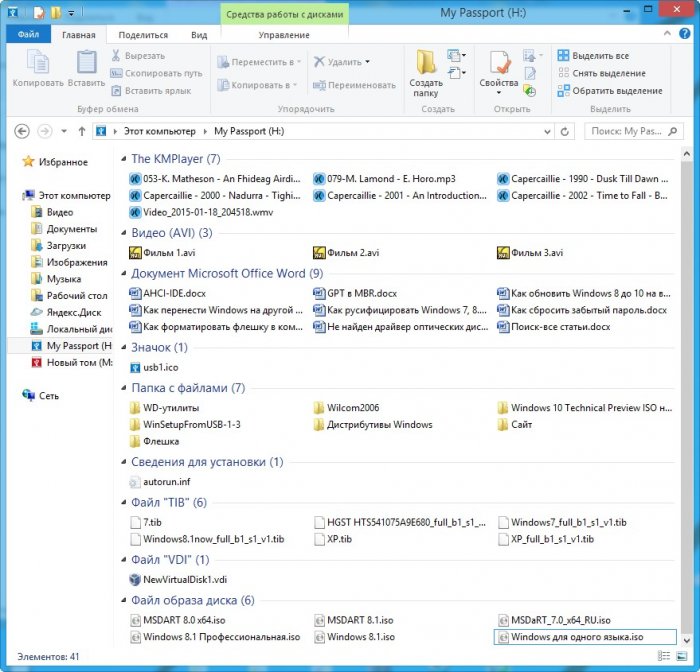
Конечно можно рассовать все эти текстовые документы, простые папки, видеофайлы, ISO образы, виртуальные диски VDI по другим папкам и на диске окажется всего 10 папок, но уверен, что после распределения файлов по папкам у вас, через некоторое время, уже в этих папках начнётся такой же беспорядок.
Щёлкаем правой мышью на пустом месте диска или папки и выбираем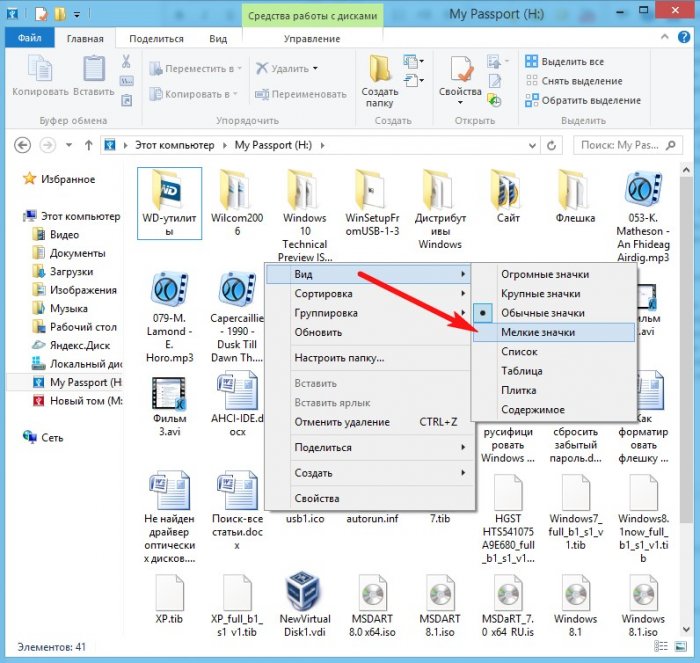
В итоге получается такая же каша "Дружба" из файлов.
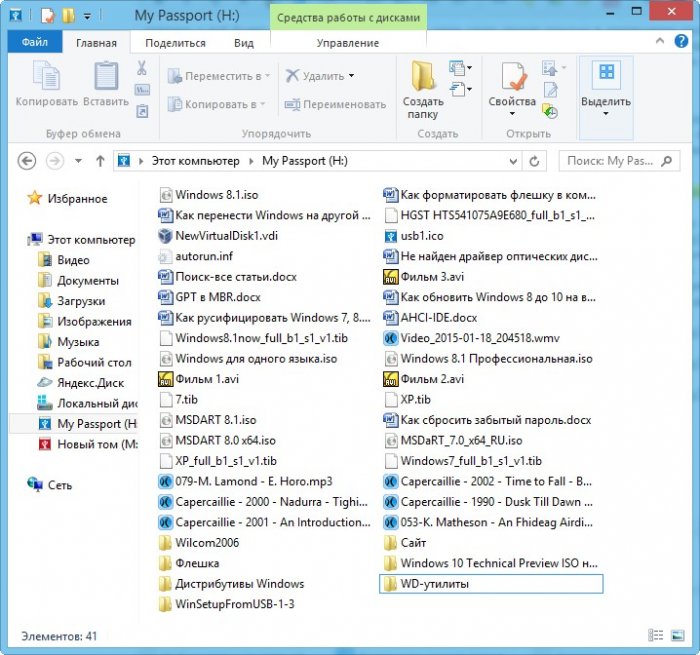
Щёлкаем правой мышью и выбираем Сортировка ->Тип
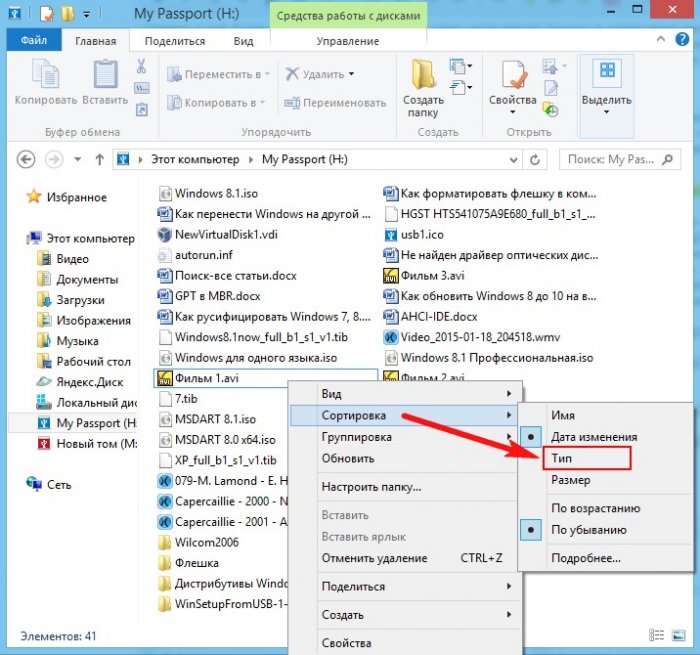
Уже кое-что получилось.
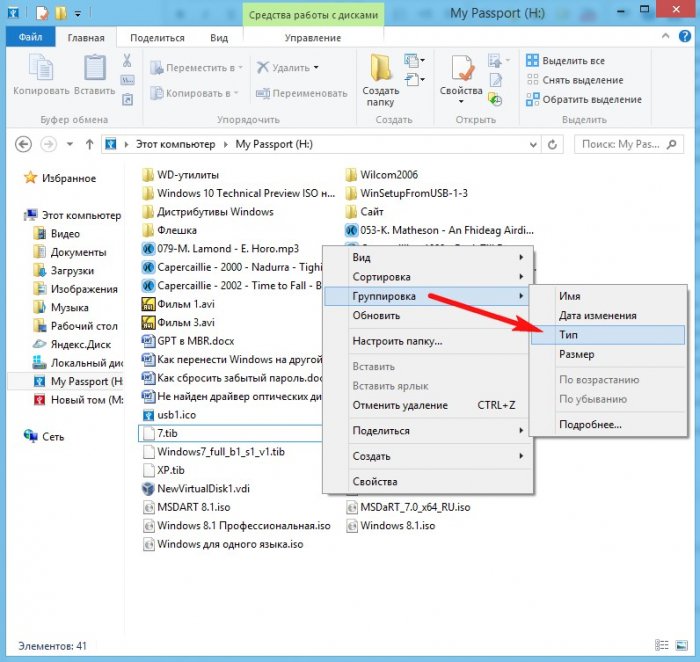
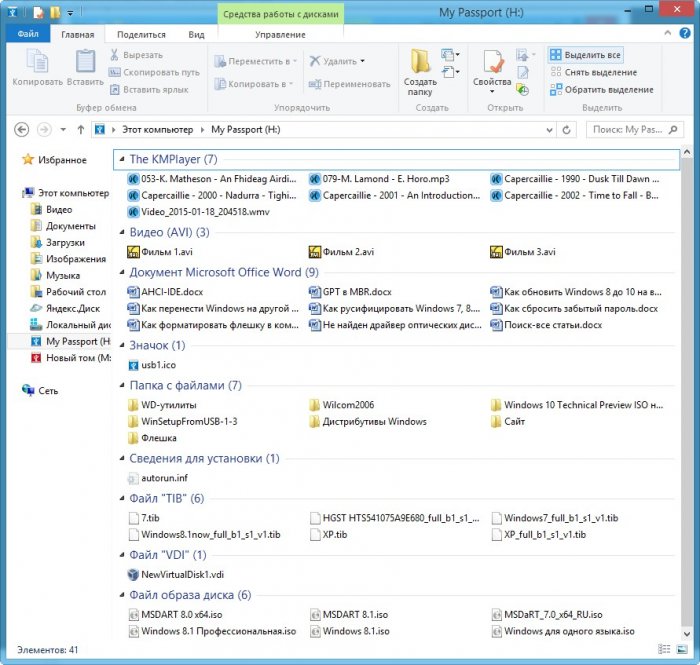
Если вам этого мало, то в меню Сортировка и Группировка нажмите Подробнее. и выберите свой экзотический вариант упорядочивания файлов.


Комментарии (20)
Рекламный блок
Подпишитесь на рассылку
Навигация
Облако тегов
Архив статей
Сейчас обсуждаем

admin
Для проверки используйте простую версию программы. Делить диск вам не нужно.

admin
Уверяю вас, там именно те обои. Иначе, как бы я написал эту статью?
Цитата: admin вечер! Зачем вам После, как я его обнулю программой BOOTICE, как мне его проверить
Slet3
В папке C:\Windows\Web\Screen вовсе не те обои, которые по умолчанию из коробки в параметрах
Дмитрий
admin, Большое спасибо, только не похоже, что видео не будет иметь непотребную цену. :-( Свою то я
RemontCompa — сайт с огромнейшей базой материалов по работе с компьютером и операционной системой Windows. Наш проект создан в 2010 году, мы стояли у истоков современной истории Windows. У нас на сайте вы найдёте материалы по работе с Windows начиная с XP. Мы держим руку на пульсе событий в эволюции Windows, рассказываем о всех важных моментах в жизни операционной системы. Мы стабильно выпускаем мануалы по работе с Windows, делимся советами и секретами. Также у нас содержится множество материалов по аппаратной части работы с компьютером. И мы регулярно публикуем материалы о комплектации ПК, чтобы каждый смог сам собрать свой идеальный компьютер.
Наш сайт – прекрасная находка для тех, кто хочет основательно разобраться в компьютере и Windows, повысить свой уровень пользователя до опытного или профи.
Читайте также:


